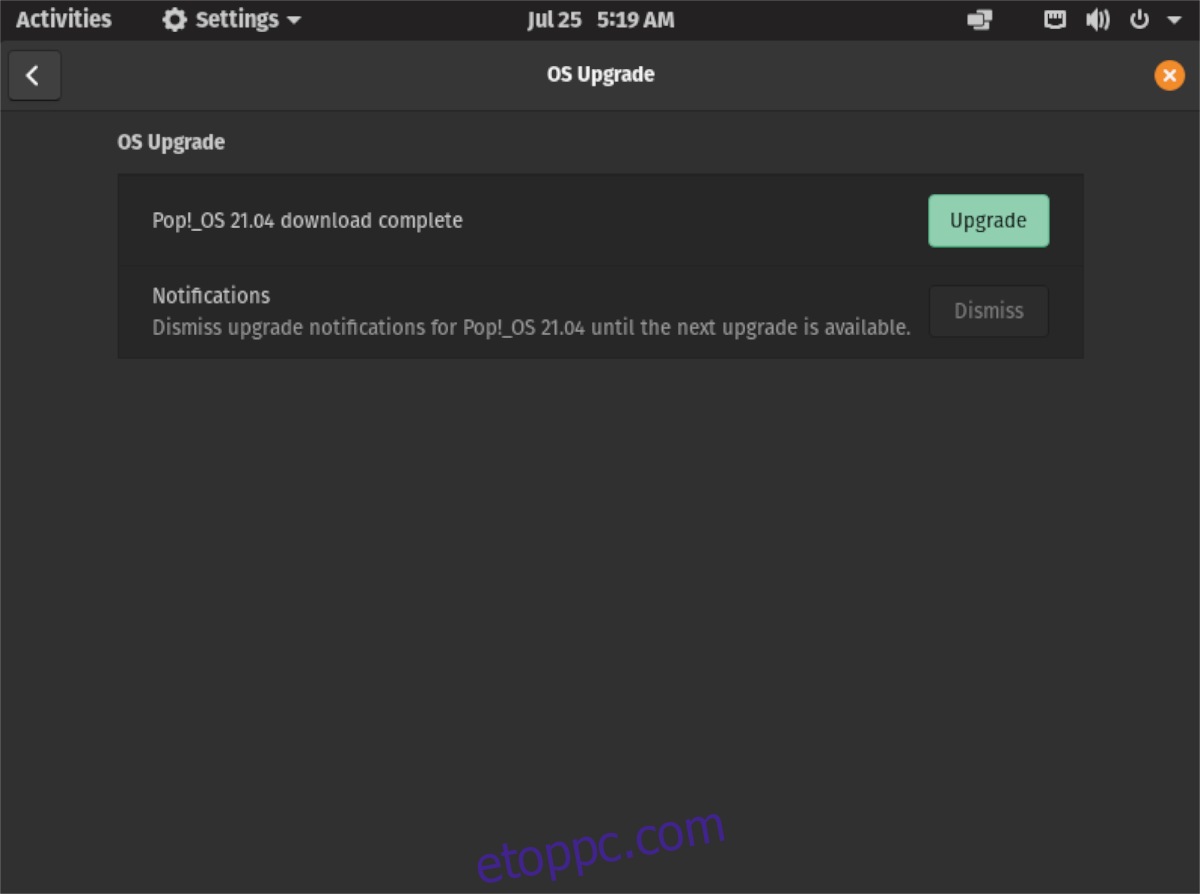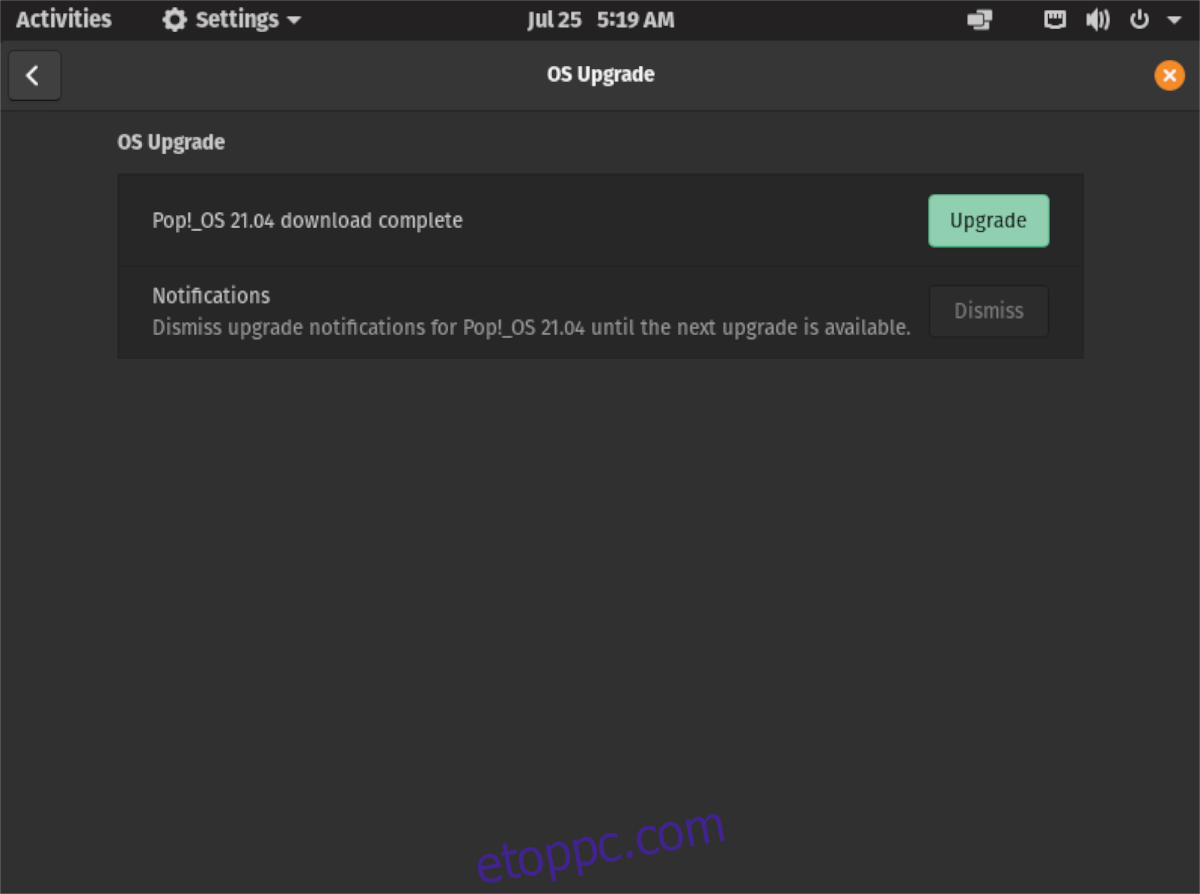Végre megjelent a Pop_OS 21.04! Ez az új kiadás kiváló új funkciókat tartalmaz, mint például a „COSMIC”, amely lehetővé teszi a felhasználók számára, hogy személyre szabják Pop asztali számítógépüket, új érintőpad kézmozdulatokat a laptopokhoz és még sok mást. Ebben az útmutatóban bemutatjuk, hogyan frissítheti rendszerét az új Pop_OS kiadásra.
Megjegyzés: Ez a frissítés azoknak szól, akik Pop_OS 20.04 LTS-t használnak, mivel ez a legfrissebb, legaktívabb kiadás. A 20.10 jelenleg nem támogatott. Ennek ellenére, ha Pop_OS 20.10-et használ, akkor az is támogatja a 21.04-re való frissítést.
Tartalomjegyzék
Készítsen biztonsági másolatot
A Pop_OS frissítése 20.04-ről vagy 20.10-ről az új 21.04-es kiadásra egyszerű és biztonságos folyamat. Ennek ellenére érdemes biztonsági másolatot készíteni a rendszerről a frissítési kísérlet előtt. Így, ha bármi történik, nem kell aggódnia.
Sokféleképpen készíthet biztonsági másolatot a Pop_OS rendszerben, mivel az Ubuntu alapú, és az Ubuntu sok-sok Linux biztonsági mentési eszközzel rendelkezik. Azonban a Pop_OS rendszeren a biztonsági másolat létrehozásának legjobb módja a Deja Dup.
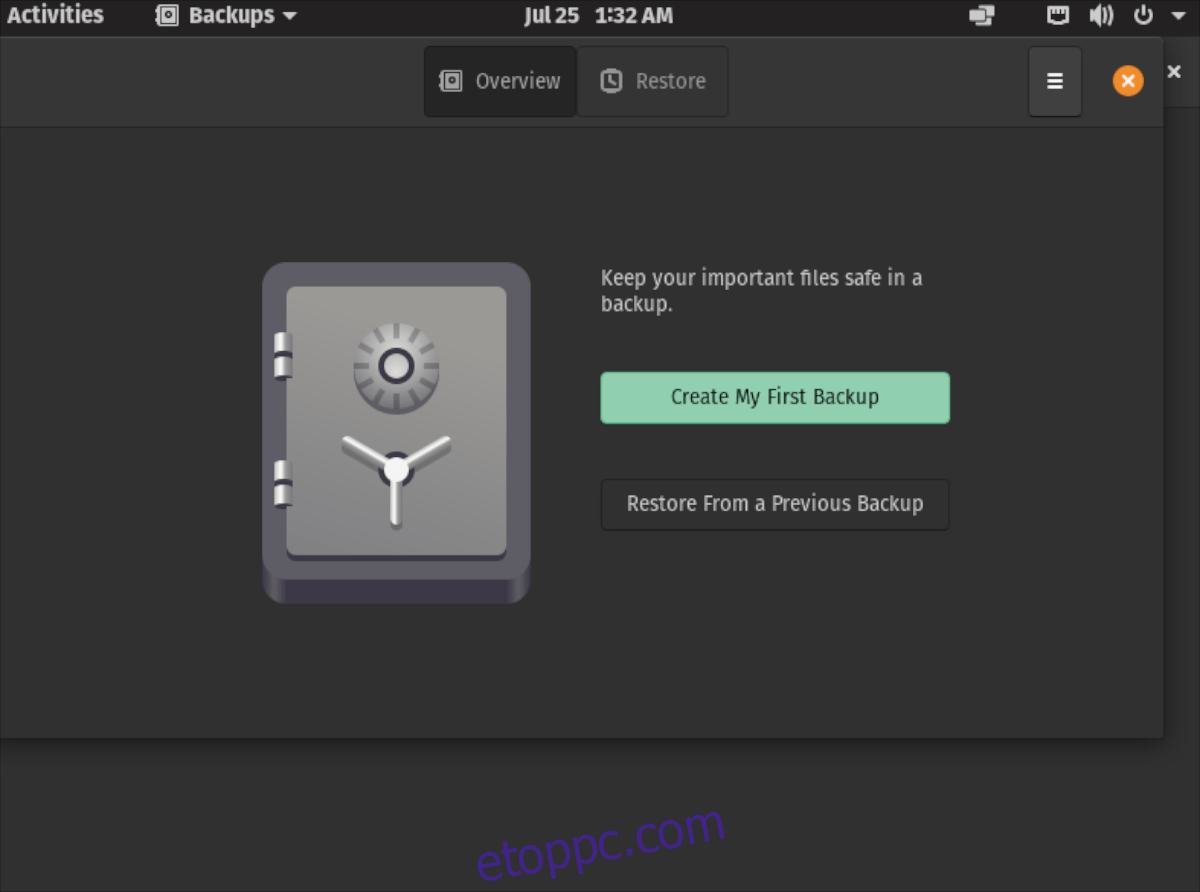
A biztonsági mentési folyamat elindításához telepítenie kell a Deja Dup alkalmazást. A Deja Dup telepítésének legjobb módja egy terminál ablak megnyitása az asztalon. Ehhez nyomja meg a Ctrl + Alt + T billentyűket a billentyűzeten, vagy keresse meg a „Terminal” kifejezést az alkalmazás menüjében.
Amikor a terminál ablak nyitva van, használja az alábbi apt install parancsot a Deja Dup alkalmazás beállításához a rendszeren. Ha telepítve van, nyissa meg az alkalmazást úgy, hogy rákeres a „Biztonsági másolatok” kifejezésre az alkalmazásmenüben.
sudo apt install deja-dup
A biztonsági mentési eszközben keresse meg az „Első biztonsági másolat létrehozása” gombot, és kattintson rá az egérrel. Innen keresse meg a „Folders to Back Up” elemet, és állítsa be, hogy mely mappákba szeretne biztonsági másolatot készíteni. Ezután kattintson a „Tovább” gombra.
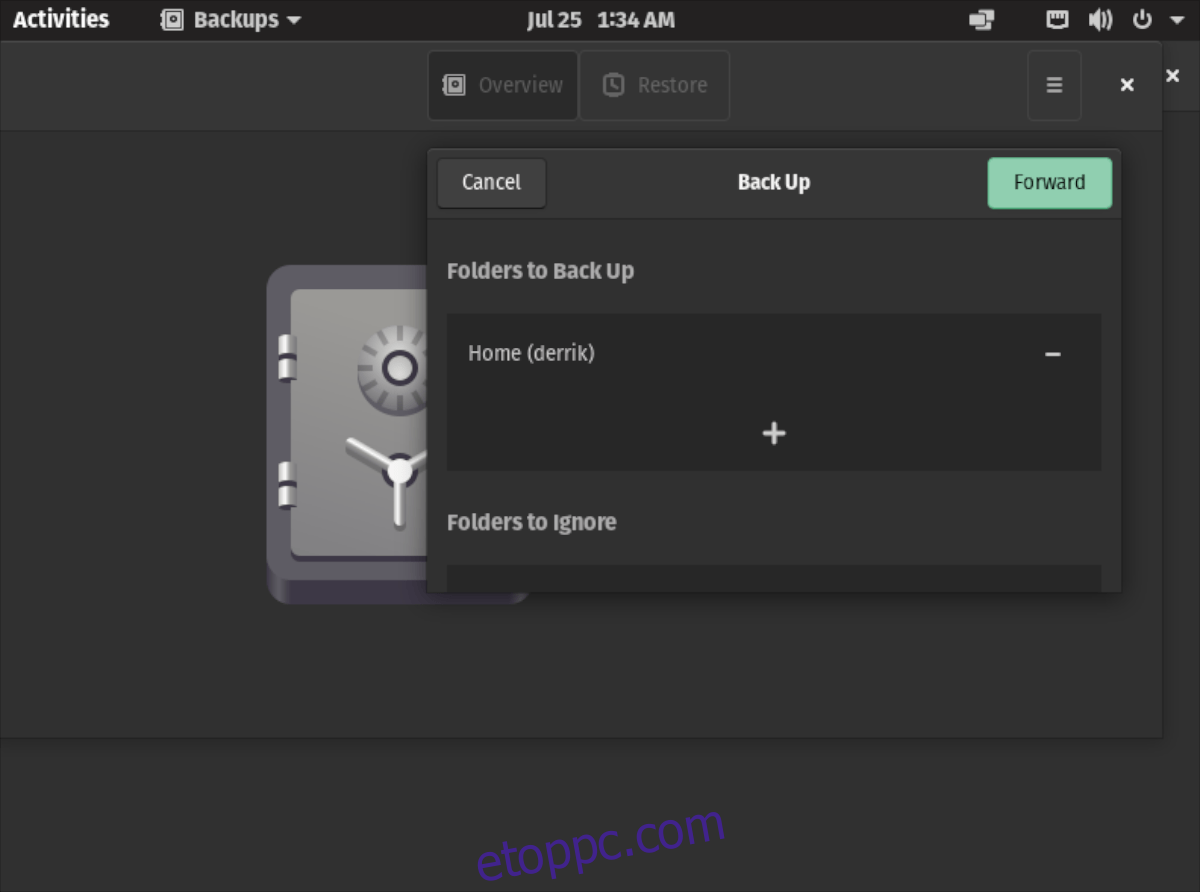
A biztonsági másolatot készíteni kívánt mappák konfigurálása után itt az ideje konfigurálni a tárolási helyet. Először keresse meg a „Tárolás helye” menüt, és állítsa be oda, ahová menteni szeretné a biztonsági másolatokat. Ezután kattintson a „Tovább” gombra.
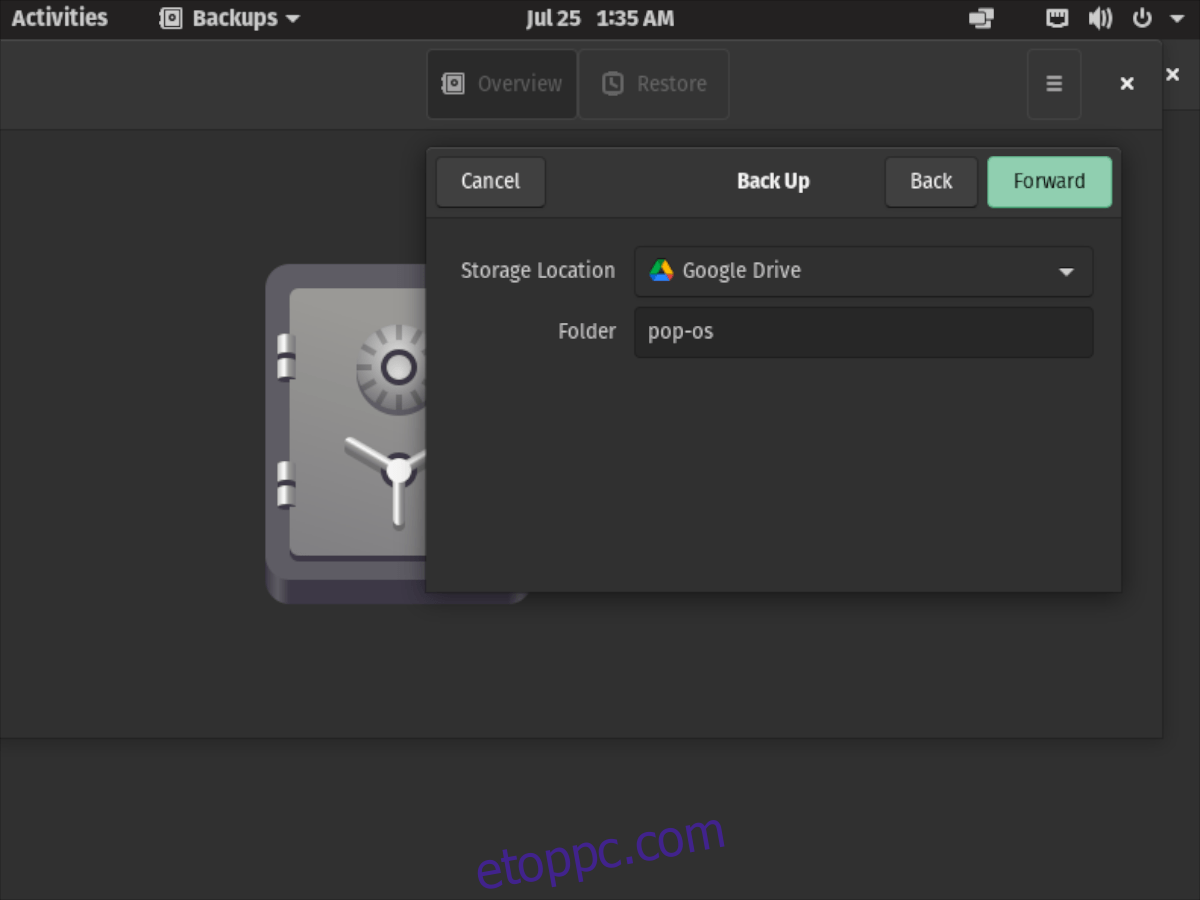
Miután a tárolóhelyről biztonsági másolat készült, a rendszer felkéri a biztonsági másolat titkosítására. Nem kell jelszót létrehoznia, de ajánlott. Ha elkészült, kattintson a „Tovább” gombra, és az eszköz elkezdi elindítani a biztonsági mentési folyamatot.
Frissítés 04.21-re
Indítsa el a frissítési folyamatot 21.04-re a Pop_OS rendszerben, és indítsa el a Win gomb megnyomásával a billentyűzeten. Ezután a keresőmezőbe írja be a „Beállítások” kifejezést. Ezután kattintson az alkalmazásra a „Beállítások” elemmel a Pop_OS beállítási terület elindításához.
A Pop_OS beállítási területén belül görgessen le az oldal aljára az „OS frissítés” részhez. Ezután kattintson az „OS frissítés” gombra a Pop_OS frissítő eszköz eléréséhez.
Amikor kiválasztja az „OS Upgrade” gombot, a frissítési területre kerül. Innentől megjelenik egy értesítés, amely azt mondja: „A Pop_OS 21.04 elérhető.” Ez az értesítés a Pop_OS 20_04 és 20_10 verziójában is megjelenik.”
Az értesítés mellett egy zöld „Letöltés” gomb található. Válassza ezt a gombot a 21_04 letöltésének megkezdéséhez. Ne feledje, hogy ez a letöltés meglehetősen sok időt vesz igénybe, mivel a frissítések nem jelentéktelenek.
A „Letöltés” gombra kattintva egy folyamatjelző sáv jelenik meg a képernyőn a frissítési területen. Azt írja ki, hogy „Frissítés előkészítése”. Ez a tálca lassan megtelik. Amikor a folyamat befejeződött, az OS Upgrade ablak jelzi, hogy a letöltés befejeződött.
Most, hogy a letöltés befejeződött, a „Letöltés” gomb „Frissítés” gomb lesz. Válassza ki az egérrel, hogy a Pop_OS újrainduljon, és telepítse a frissítéseket a számítógépére.
A frissítés telepítőjébe való újraindításkor megjelenik a Pop_OS logó, valamint egy „Frissítések telepítése” ablak. Tehát dőljön hátra, és engedélyezze a Pop_OS számára, hogy letöltse és telepítse a legújabb Pop_OS 21.04 fájlokat. Eltarthat egy kis ideig.
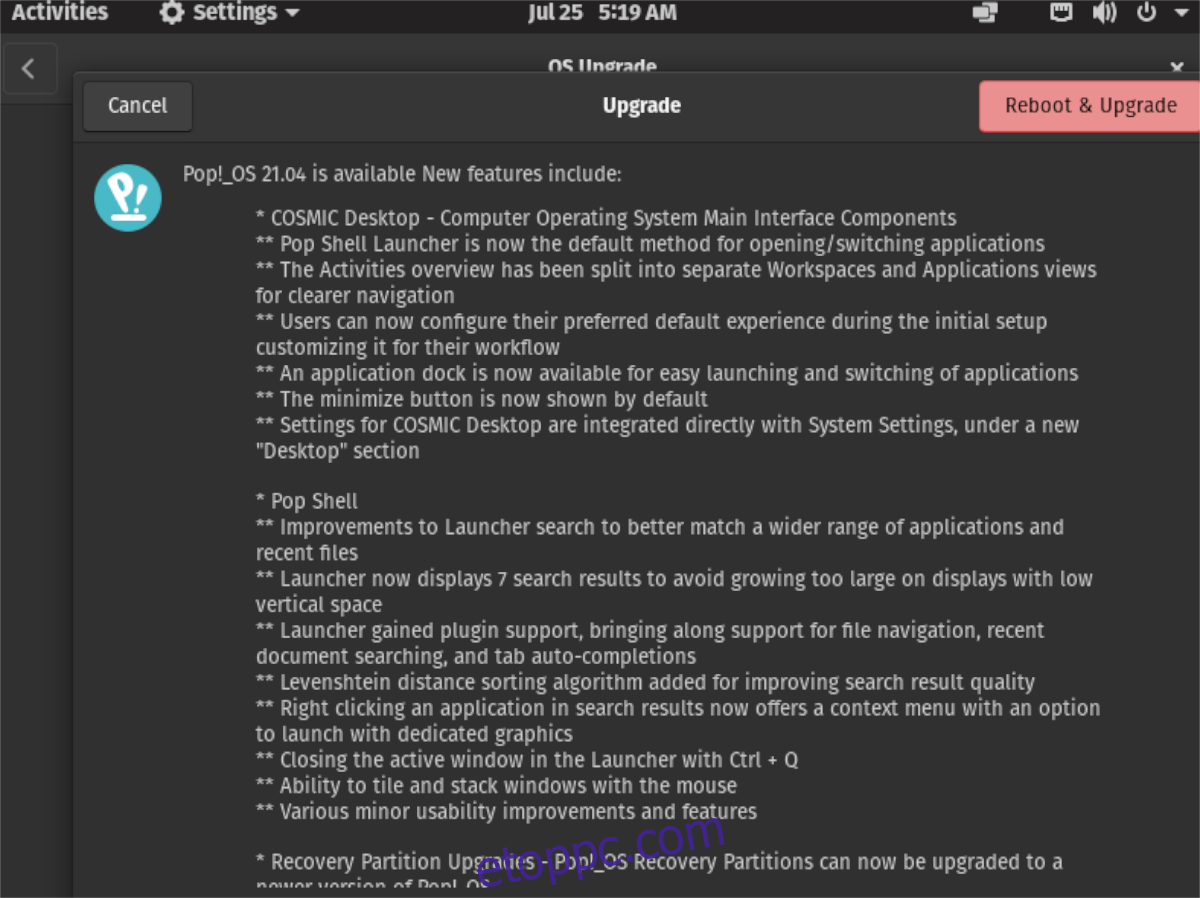
Amikor a frissítési folyamat befejeződött, a Pop_OS újraindul. Amikor az újraindítás befejeződött, jelentkezzen be újra, és a Pop_OS 21.04-et fogja használni!
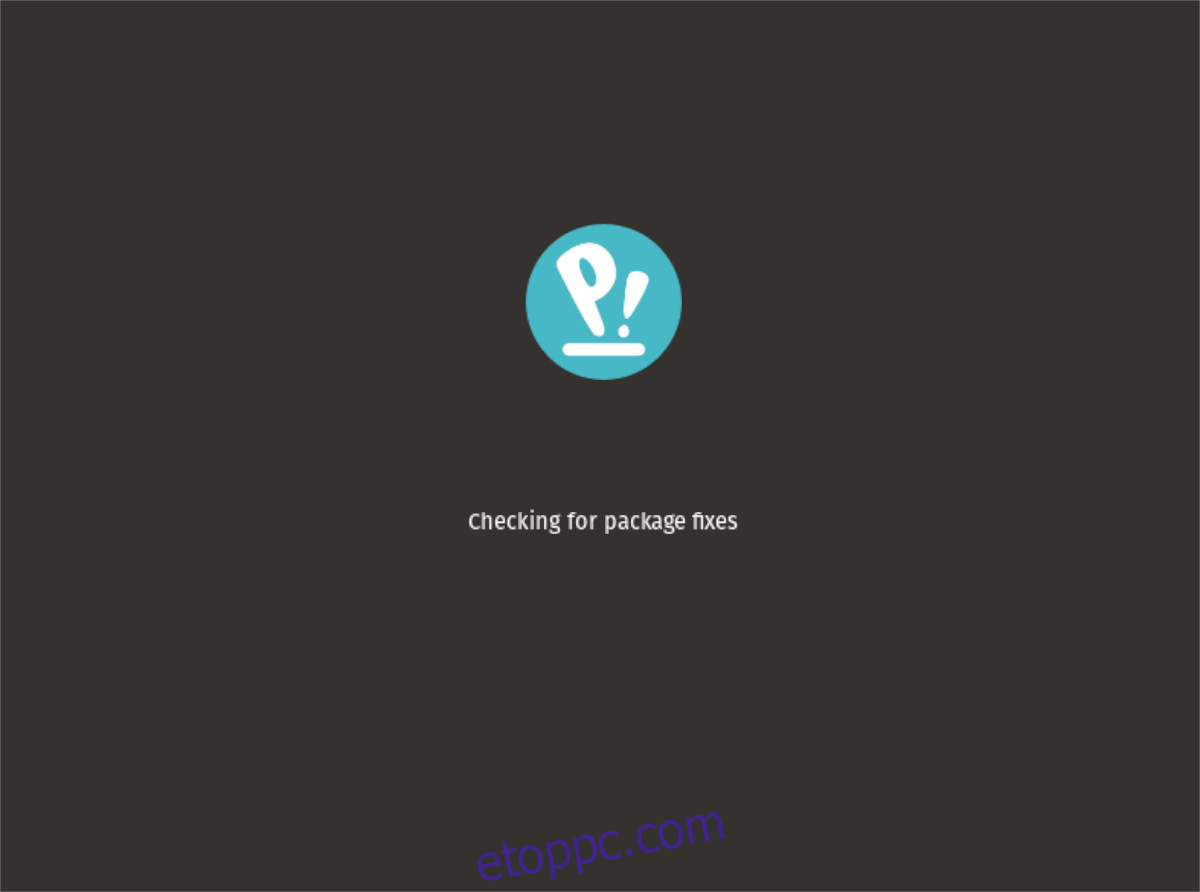
Töltse le a Pop_OS 21.04-et
Ha a frissítés nem lehetséges, vagy újra szeretné kezdeni, megteheti! Így töltheti le a legújabb Pop_OS 21.04 ISO fájlt a számítógépére. De először térjen át a Pop_OS-re hivatalos honlapján.
A webhelyen keresse meg a kék „letöltés” gombot, és kattintson rá az egérrel. Ha ezt a gombot választja, egy felugró ablak jelenik meg a képernyőn. Válassza a „Pop!_OS 21.04” lehetőséget a 21.04 letöltési lehetőségek megjelenítéséhez ebben az előugró ablakban.
Ha felfedte a letöltési lehetőségeket, válassza a „21.04 letöltése” vagy a „21.04 (NVIDIA) letöltése” lehetőséget. A gombok egyikének kiválasztásával a Pop_OS 21.04 letöltődik számítógépére.